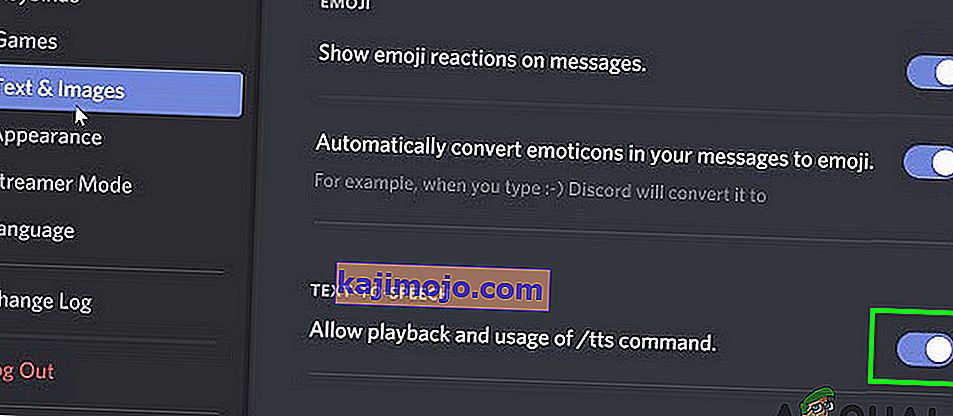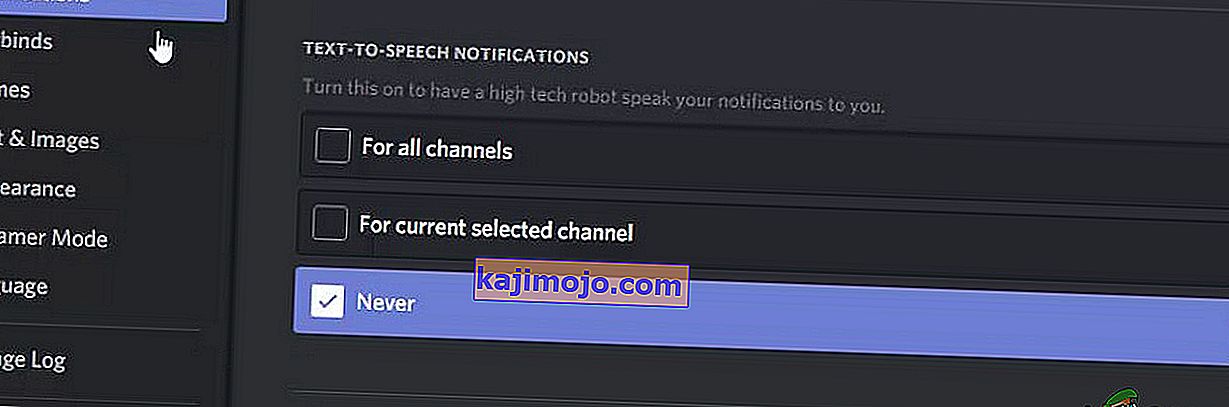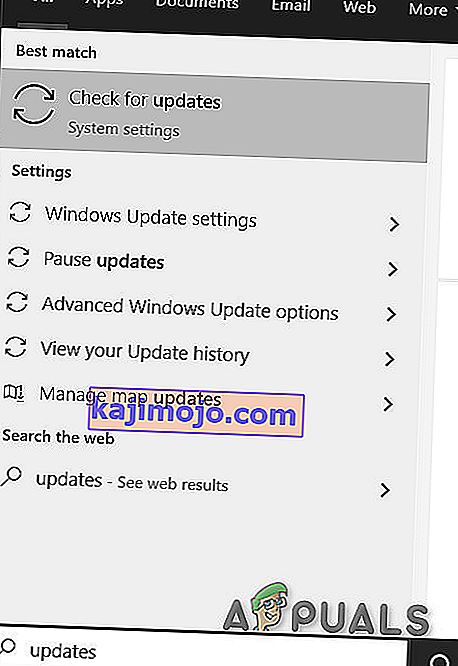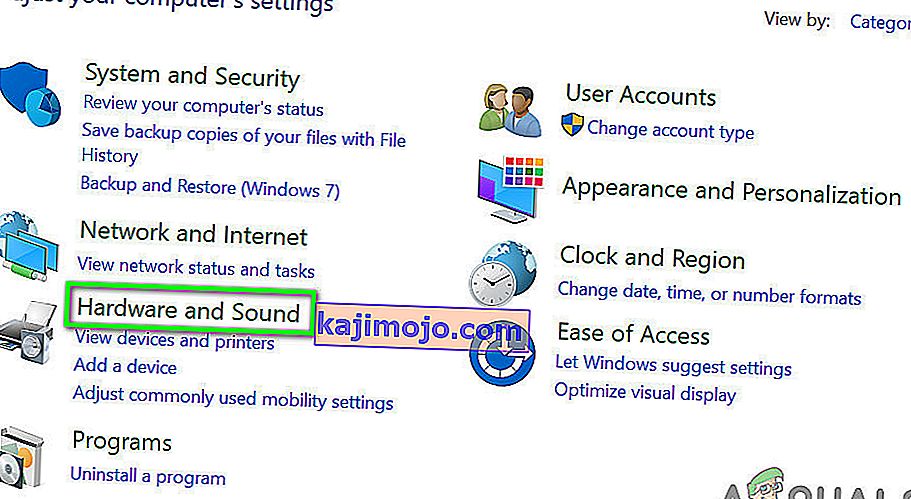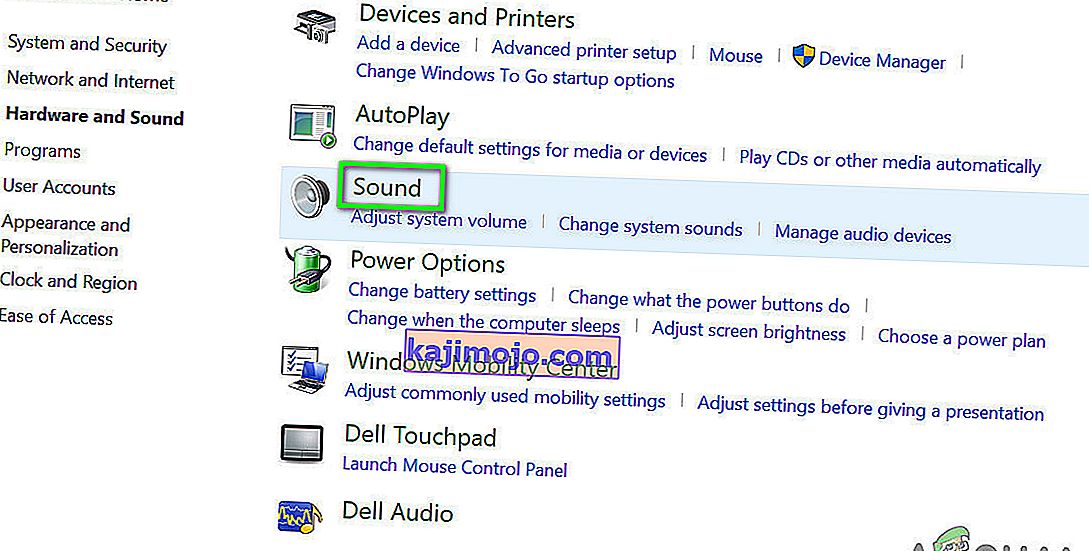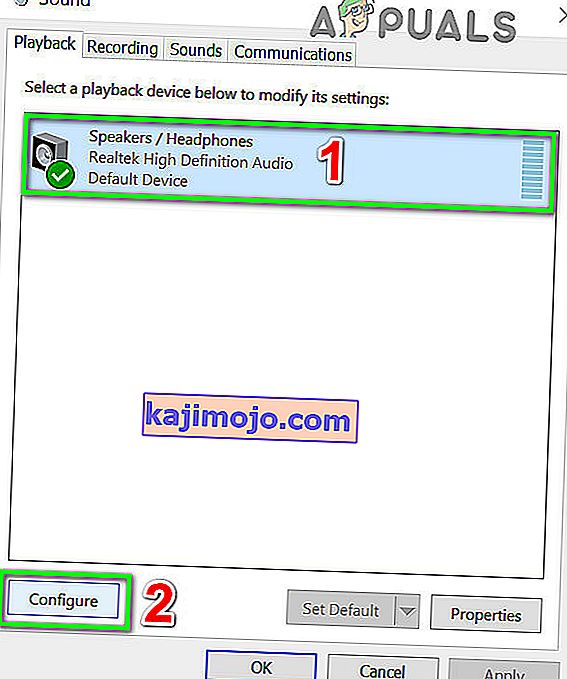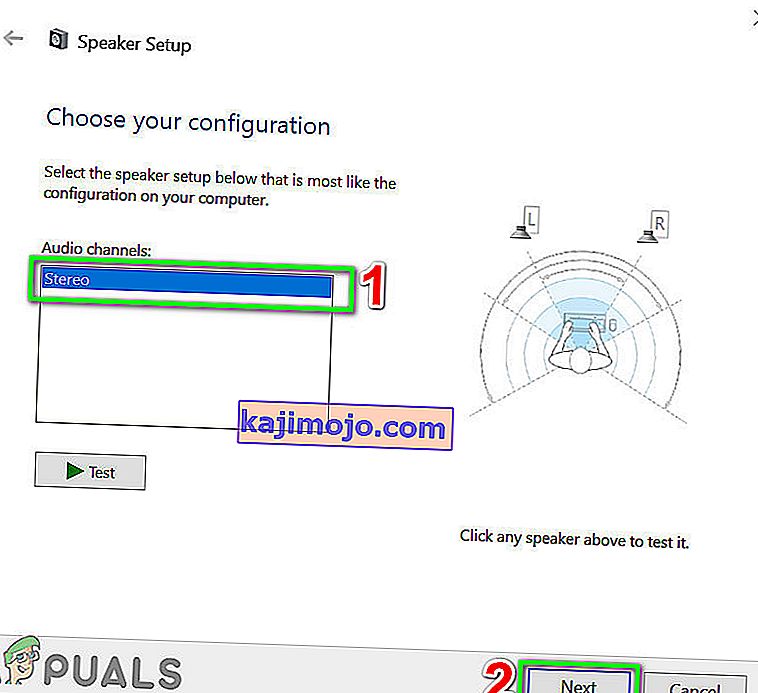Chuyển văn bản thành giọng nói (TTS) trong Discord có thể ngừng hoạt động do Windows lỗi thời và cũng có thể xảy ra nếu bạn đang sử dụng cấu hình loa khác với Âm thanh nổi. TTS cũng có thể không hoạt động nếu thông báo TTS được đặt thành Không bao giờ.
Discord (một ứng dụng VoIP) được sử dụng để trò chuyện và có sẵn trong các phiên bản dành cho máy tính để bàn và thiết bị di động. Discord TTS được sử dụng để phát tin nhắn trong cuộc trò chuyện trên phiên bản máy tính để bàn vì TTS không hoạt động trên phiên bản Discord di động. Giọng nói Discord TTS có thể được thay đổi thành các âm thanh và trọng âm khác nhau từ trong ứng dụng. Nhưng đôi khi chức năng TTS này ngừng hoạt động và người dùng không thể nghe thấy âm thanh của bot TTS trong cuộc trò chuyện.
Đây là một vấn đề rất phổ biến trong các ứng dụng Discord và có thể được khắc phục bằng các cách giải quyết dễ dàng. Trước khi thử bất kỳ giải pháp nào, hãy đảm bảo rằng bạn đang sử dụng phiên bản cập nhật của ứng dụng Discord.
Tắt và cho phép chuyển văn bản thành giọng nói trong bất hòa
Discord TTS không hoạt động có thể là kết quả của một giao tiếp đơn giản hoặc trục trặc phần mềm. Để loại trừ điều đó, bạn nên tắt TTS và sau đó bật lại. Thao tác này sẽ đặt lại tất cả các cài đặt và cấu hình tạm thời được lưu trữ trong ứng dụng.
- Khởi chạy ứng dụng Discord của bạn.
- Nhấp vào biểu tượng Cog nằm ở bên phải của bảng điều khiển người dùng (ngay bên dưới cửa sổ kênh) để mở Cài đặt người dùng .
- Bây giờ chọn Văn bản & Hình ảnh .
- Bây giờ trong ngăn bên phải của cửa sổ, cuộn xuống Text to Speech
- Bây giờ, chuyển nút gạt Cho phép phát lại và tắt lệnh / tts .
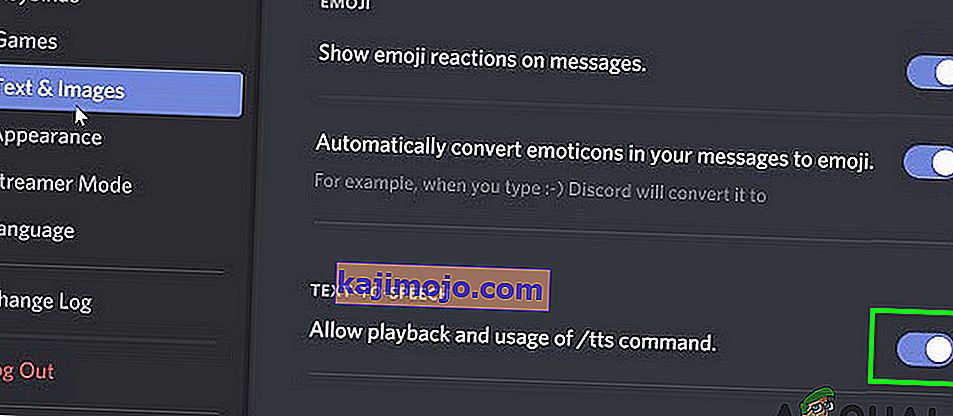
- Lưu các thay đổi của bạn và thoát khỏi Discord.
- Bây giờ khởi chạy lại Discord và lặp lại các bước trên để bật TTS trong Discord.
- Sau khi TTS được bật, hãy kiểm tra xem TTS trong Discord có hoạt động tốt hay không.
Thay đổi tùy chọn 'Không bao giờ' trong Thông báo TTS
Nếu bạn đã chọn Không bao giờ cho thông báo Chuyển văn bản thành giọng nói, thì sẽ không có âm thanh nào từ bot TTS trong Discord. Thay đổi tùy chọn này có thể giải quyết vấn đề của bạn thành hai tùy chọn khác, tức là Đối với tất cả các kênh hoặc Đối với kênh đã chọn hiện tại có thể giải quyết được vấn đề. Thông tin chi tiết được cung cấp bên dưới:
- Mở Cài đặt người dùng như đã mở trong giải pháp 1.
- Bây giờ trong ngăn bên trái của cửa sổ, nhấp vào “ Thông báo ”.
- Trong ngăn bên phải của cửa sổ, đi tới Thông báo chuyển văn bản thành giọng nói . Ba tùy chọn sẽ được hiển thị: Đối với tất cả các kênh , f hoặc kênh hiện được chọn và không bao giờ .
- Đối với tất cả các kênh : Tin nhắn của bất kỳ kênh nào của bất kỳ máy chủ nào sẽ được phát trong TTS bất kể lệnh TTS được sử dụng hay không.
- Đối với kênh hiện được chọn : Chỉ các tin nhắn trong kênh hiện tại mới được phát trong TTS.
- Thay đổi tùy chọn từ Không bao giờ thành Đối với tất cả các kênh hoặc Đối với kênh đã chọn hiện tại .
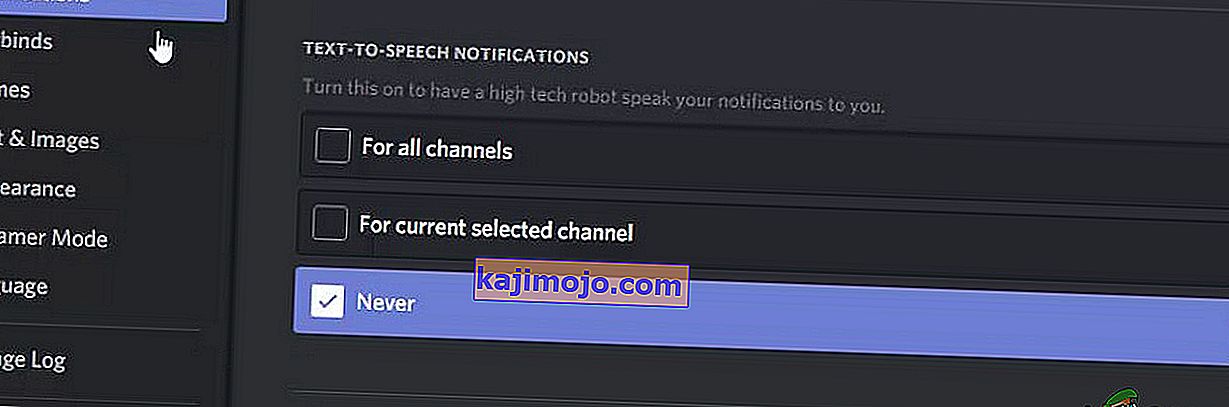
- Lưu các thay đổi của bạn và thoát khỏi Discord.
- Bây giờ hãy khởi chạy lại Discord và kiểm tra xem TTS có hoạt động tốt hay không.
Cập nhật Windows của hệ thống của bạn lên bản dựng mới nhất
Windows thường xuyên được cập nhật để sửa lỗi và cải thiện hiệu suất. Có thể lỗi bạn đang gặp phải đã được vá trong phiên bản Windows mới nhất. Hơn nữa, có rất nhiều trường hợp phiên bản Windows xung đột với phiên bản Discord được cài đặt trên máy tính của bạn. Trong trường hợp đó, cập nhật Windows lên phiên bản mới nhất có thể giải quyết được sự cố.
- Đóng Discord và kết thúc tác vụ của nó từ trình quản lý tác vụ (Windows + R và 'taskmgr').
- Nhấn phím Windows và nhập Cập nhật . Sau đó, trong kết quả tìm kiếm, chọn Kiểm tra Cập nhật .
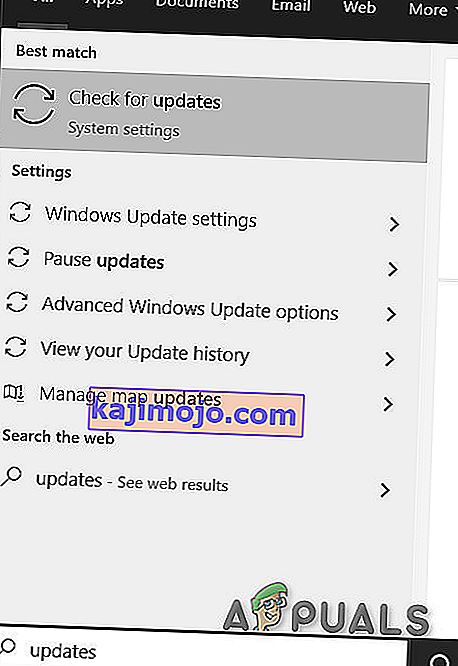
- Sau đó nhấp vào nút Kiểm tra Cập nhật .

- Nếu có sẵn các bản cập nhật, hãy cài đặt các bản cập nhật và sau đó khởi động lại hệ thống của bạn.
- Sau khi hệ thống của bạn khởi động lại, hãy khởi chạy Discord và kiểm tra xem TTS có hoạt động tốt hay không.
Thay đổi cấu hình loa của hệ thống của bạn thành âm thanh nổi
Nếu bạn đang sử dụng cấu hình loa khác với Âm thanh nổi, thì TTS sẽ không thể hoạt động. Đây là lỗi đã biết trong cộng đồng Discord. Về mặt kỹ thuật không có bất kỳ sự khác biệt nào, nhưng có vẻ như tùy chọn này đôi khi xung đột với âm thanh Discord. Trong trường hợp đó, việc thay đổi cấu hình loa của bạn thành Âm thanh nổi có thể giải quyết được vấn đề.
- Đóng bất hòa.
- Nhấn phím Windows và nhập Control Panel . Sau đó trong kết quả tìm kiếm, chọn Control Panel .

- Sau đó, mở Phần cứng và Âm thanh.
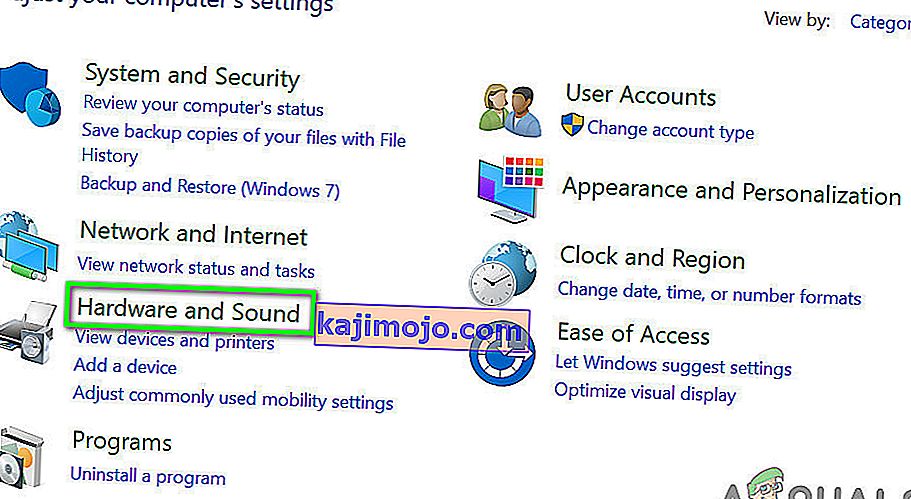
- Bây giờ hãy nhấp vào Âm thanh .
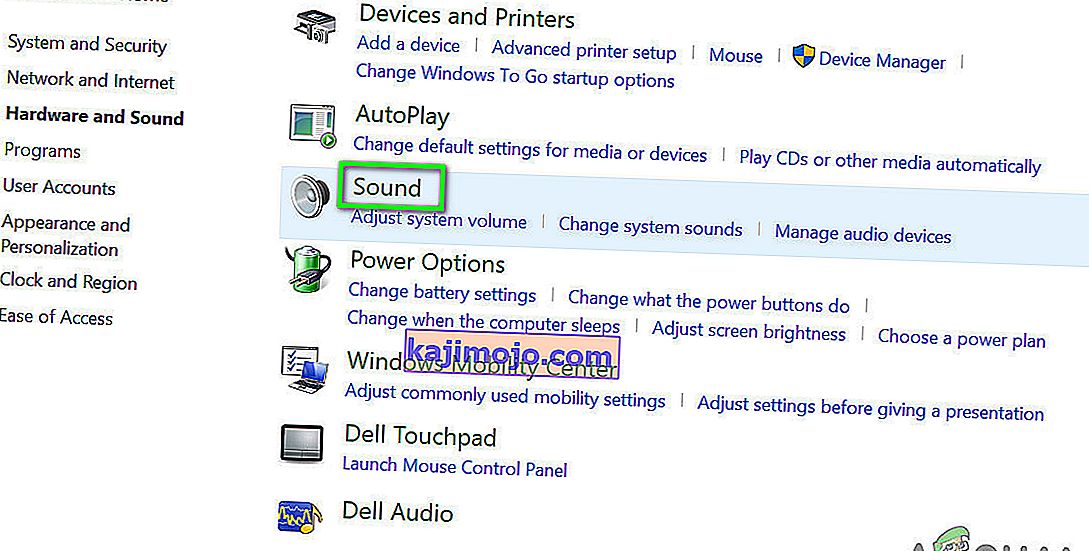
- Bây giờ chọn loa của bạn và nhấp vào Định cấu hình .
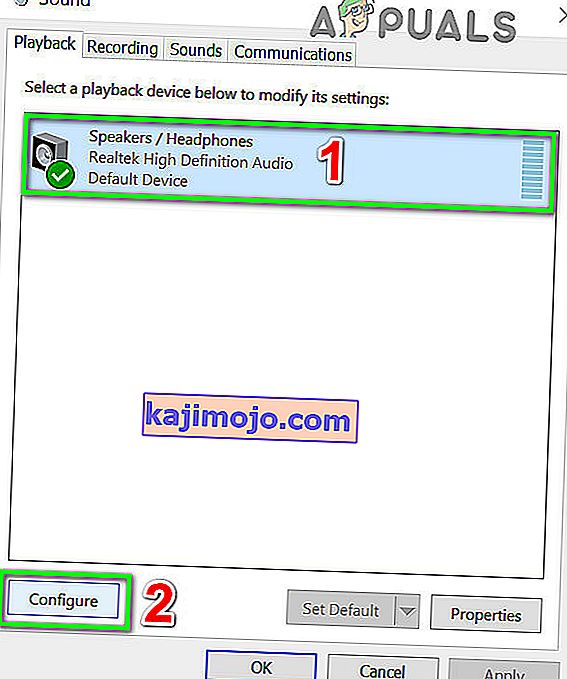
- Bây giờ trong Kênh âm thanh , chọn Âm thanh nổi và nhấp vào Tiếp theo .
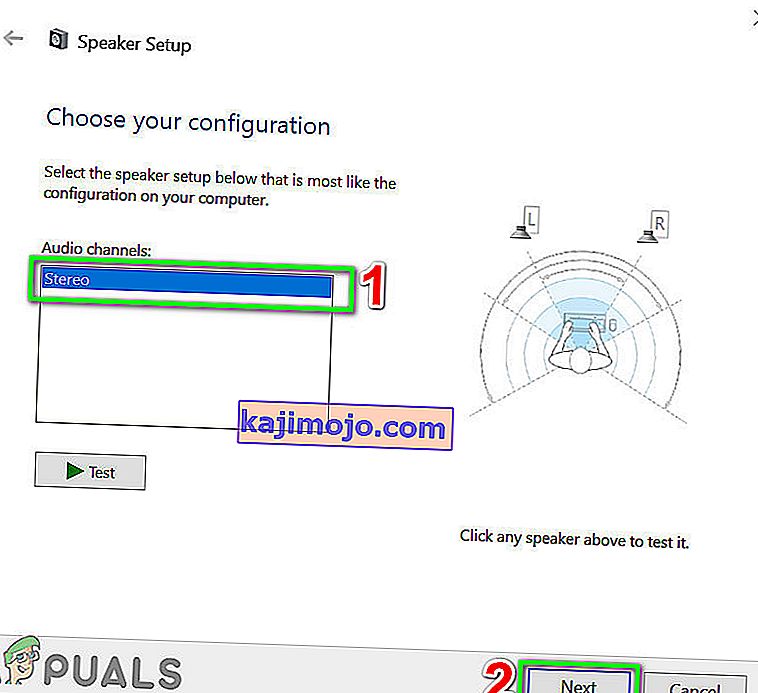
- Bây giờ làm theo hướng dẫn trên màn hình để hoàn tất quá trình định cấu hình âm thanh Stereo và sau đó khởi chạy Discord để kiểm tra xem TTS có hoạt động tốt hay không.
Nếu không có gì giúp bạn cho đến nay, hãy gỡ cài đặt và cài đặt lại Discord . Để có giải pháp tạm thời, bạn có thể sử dụng Discord trong Google Chrome .